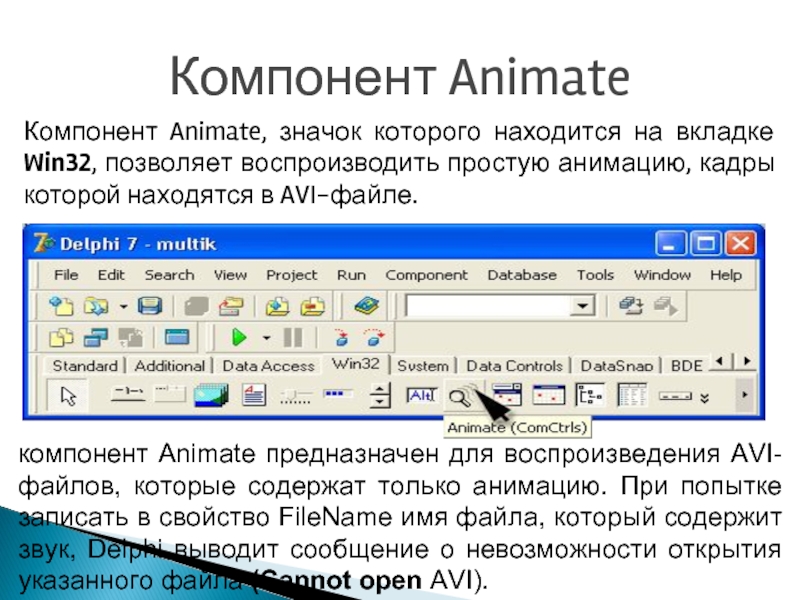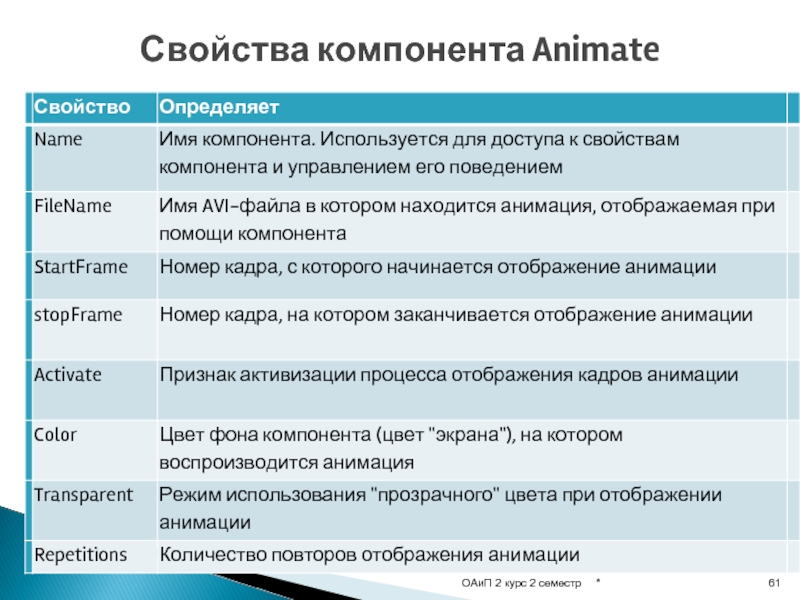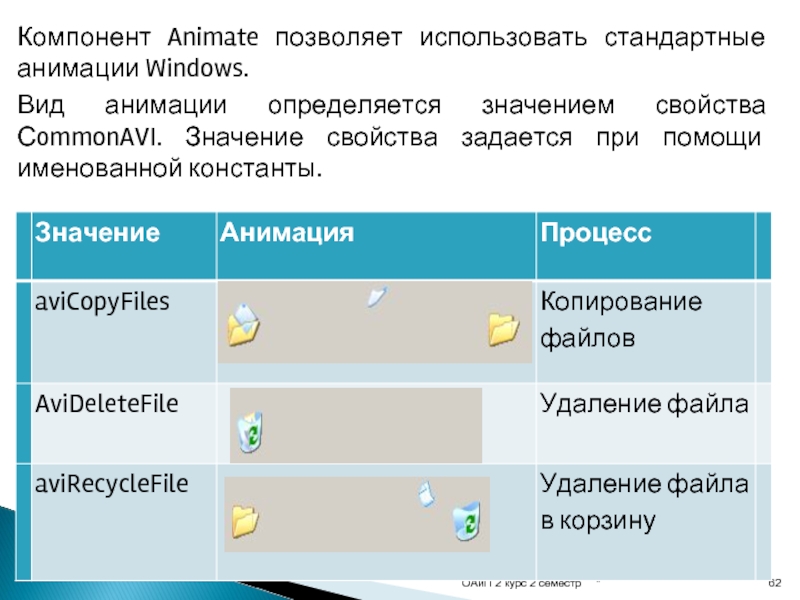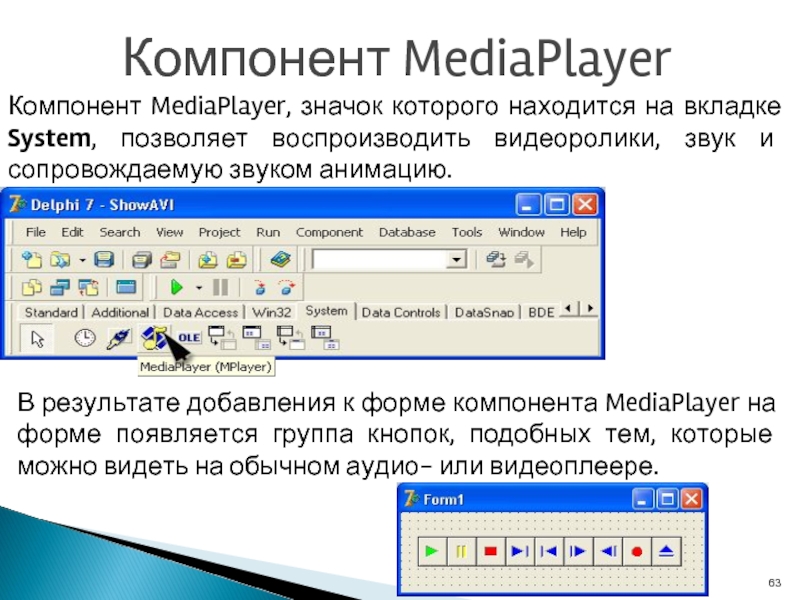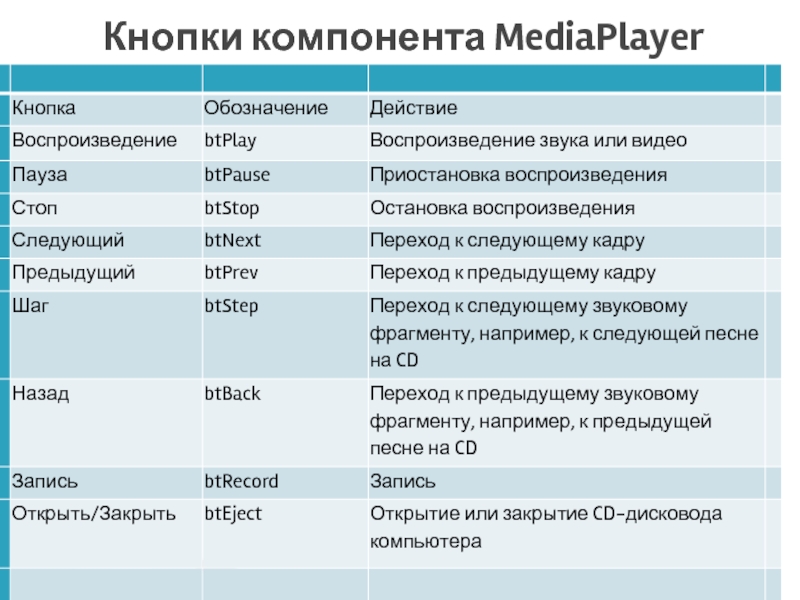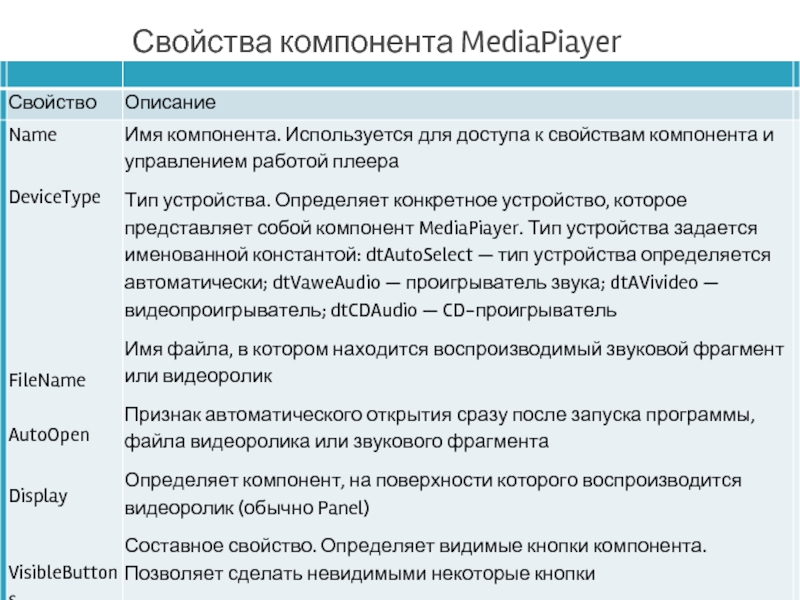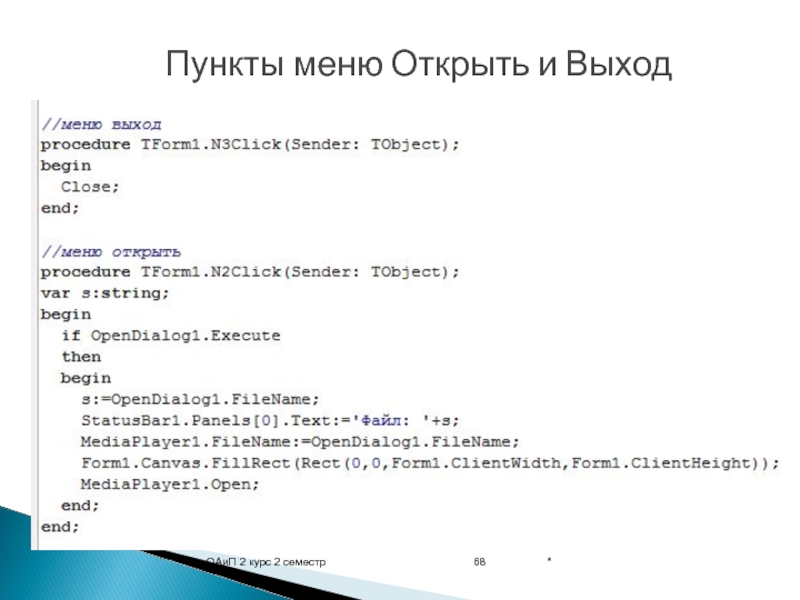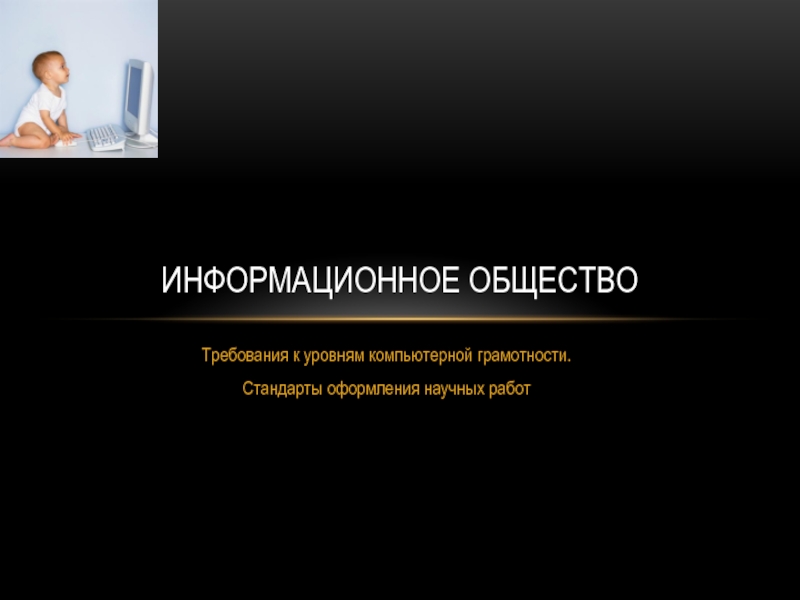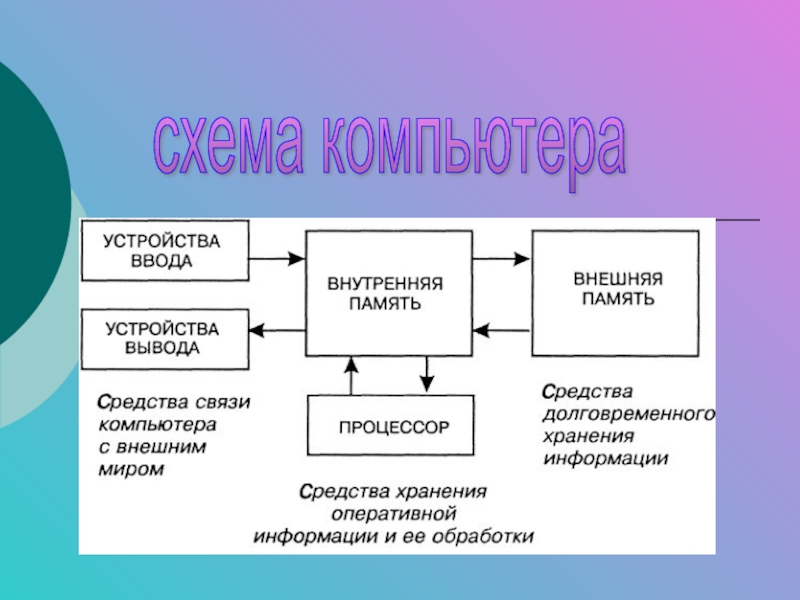- Главная
- Разное
- Дизайн
- Бизнес и предпринимательство
- Аналитика
- Образование
- Развлечения
- Красота и здоровье
- Финансы
- Государство
- Путешествия
- Спорт
- Недвижимость
- Армия
- Графика
- Культурология
- Еда и кулинария
- Лингвистика
- Английский язык
- Астрономия
- Алгебра
- Биология
- География
- Детские презентации
- Информатика
- История
- Литература
- Маркетинг
- Математика
- Медицина
- Менеджмент
- Музыка
- МХК
- Немецкий язык
- ОБЖ
- Обществознание
- Окружающий мир
- Педагогика
- Русский язык
- Технология
- Физика
- Философия
- Химия
- Шаблоны, картинки для презентаций
- Экология
- Экономика
- Юриспруденция
Система визуального объектно-ориентированного программирования Delphi. Графические возможности Delphi. (Лекция 37) презентация
Содержание
- 1. Система визуального объектно-ориентированного программирования Delphi. Графические возможности Delphi. (Лекция 37)
- 2. Графические возможности Delphi
- 3. Delphi позволяет программисту разрабатывать программы, которые могут
- 4. Поверхности, на которую программа может выводить графику,
- 5. Карандаш (Реn) применяется для вычерчивания линий и
- 6. * ОАиП 2 курс 2 семестр
- 7. Но возможны и другие режимы, в которых
- 8. PenPos – координаты текущего положения пера; MoveTo(x,y)
- 9. * ОАиП 2 курс 2 семестр
- 10. * ОАиП 2 курс 2 семестр
- 11. Для вывода текста на поверхность графического объекта
- 12. Линия Вычерчивание прямой линии осуществляет метод LinеТо:
- 13. Ломаная линия Метод polyline вычерчивает ломаную линию.
- 14. Окружность и эллипс Метод Ellipse вычерчивает эллипс
- 15. Дуга Вычерчивание дуги выполняет метод Arc: Объект.Canvas.Arc(x1,y1,х2,у2,х3,у3,х4,у4)
- 16. * ОАиП 2 курс 2 семестр
- 17. Прямоугольник Прямоугольник вычерчивается методом Rectangle: Объект.Canvas.Rectangle(x1, y1,x2,
- 18. * ОАиП 2 курс 2 семестр
- 19. Есть еще два метода, которые вычерчивают прямоугольник,
- 20. Многоугольник Метод Polygon вычерчивает многоугольник. В
- 21. Сектор Метод Pie вычерчивает сектор эллипса или
- 22. Начальные точки прямых совпадают с центром эллипса
- 23. Точка Свойство pixels, представляющее собой двумерный массив
- 24. * ОАиП 2 курс 2 семестр
- 25. Программа выводит на форму график функции y=sin(x) 0≤x≤4π. .
- 26. function F(x:real):real; begin F:=sin(x); end; procedure
- 27. procedure TForm1.FormResize(Sender: TObject); Begin //Очищаем форму Form1.Canvas.FillRect(Rect(0,0,ClientWidth,ClientHeight));
- 28. Наиболее просто вывести иллюстрацию, которая находится в
- 29. При работе с графикой удобно использовать объекты
- 30. Вывести содержимое битового образа (картинку) на поверхность
- 31. Если в качестве "прозрачного" нужно использовать цвет,
- 32. var sky,home: TBitMap; procedure TForm1.FormPaint(Sender: TObject);
- 33. Под мультипликацией обычно понимается движущийся и меняющийся
- 34. * ОАиП 2 курс 2 семестр
- 35. * ОАиП 2 курс 2 семестр
- 36. При программировании сложных изображений, состоящих из множества
- 37. В предыдущем примере изображение формировалось из графических
- 38. Будем использовать второй подход. Картинка выводится
- 39. Информация о положении и размере копируемой в
- 40. var Back, bitmap, Buf : TBitMap; BackRct
- 41. * ОАиП 2 курс 2 семестр
- 42. * ОАиП 2 курс 2 семестр
- 43. * ОАиП 2 курс 2 семестр
- 44. В приведенной программе битовые образы фона и
- 45. Для того чтобы воспользоваться возможностью загрузки картинки
- 46. Для того чтобы в этот файл добавить
- 47. Имя Bitmap1 может быть изменено выбором команды
- 48. 1. Сначала надо запустить графический редактор, например
- 49. 3. После добавления всех нужных ресурсов файл
- 50. Для того чтобы ресурсы были доступны программе,
- 51. Загрузить картинку из ресурса в переменную типа
- 52. Теперь рассмотрим, как можно реализовать вывод в
- 53. Вывести кадр на поверхность формы можно применением
- 54. Программа «Звезды»
- 55. * ОАиП 2 курс 2 семестр
- 56. procedure StarLine(x0,y0,r: integer; Canvas: TCanvas); var
- 57. begin
- 58. Мультимедийные возможности Delphi * ОАиП 2 курс 2 семестр
- 59. Delphi предоставляет в распоряжение программиста два компонента,
- 60. Компонент Animate Компонент Animate, значок которого находится
- 61. Свойства компонента Animate * ОАиП 2 курс 2 семестр
- 62. Компонент Animate позволяет использовать стандартные анимации Windows.
- 63. Компонент MediaPlayer Компонент MediaPlayer, значок которого находится
- 64. Кнопки компонента MediaPlayer * ОАиП 2 курс 2 семестр
- 65. Свойства компонента MediaPiayer * ОАиП 2 курс 2 семестр
- 66. Программа «Мультимедиа-плеер»
- 67. * ОАиП 2 курс 2 семестр Форма и настройки
- 68. * ОАиП 2 курс 2 семестр Пункты меню Открыть и Выход
- 69. * ОАиП 2 курс 2 семестр
Слайд 3Delphi позволяет программисту разрабатывать программы, которые могут выводить графику: схемы, чертежи,
Программа выводит графику на поверхность объекта. Поверхности объекта соответствует свойство canvas. Для того чтобы вывести на поверхность объекта графический элемент (прямую линию, окружность, прямоугольник и т. д.), необходимо применить к свойству canvas этого объекта соответствующий метод.
*
ОАиП 2 курс 2 семестр
Слайд 4Поверхности, на которую программа может выводить графику, соответствует свойство Canvas (это
Методы этого типа обеспечивают вывод графических примитивов (точек, линий, окружностей, прямоугольников и т. д.), а свойства позволяют задать характеристики выводимых графических примитивов: цвет, толщину и стиль линий; цвет и вид заполнения областей; характеристики шрифта при выводе текстовой информации.
Холст состоит из отдельных точек — пикселов. Положение пиксела характеризуется его горизонтальной (X) и вертикальной (Y) координатами. Левый верхний пиксел имеет координаты (0, 0). Координаты возрастают сверху вниз и слева направо
*
ОАиП 2 курс 2 семестр
Canvas (Холст)
Слайд 5Карандаш (Реn) применяется для вычерчивания линий и контуров, а кисть (Brush)
*
ОАиП 2 курс 2 семестр
Карандаш (Реn) и кисть (Brush)
Слайд 6*
ОАиП 2 курс 2 семестр
Рисование с помощью пера (Pen). Свойства:
Color
Width – ширина линии в пикселях (по умолчанию 1);
Style – стиль линий (доступны только при ширине равной 1, иначе все рисуются как сплошные).
Mode определяет, как будет формироваться цвет точек линии в зависимости от цвета точек холста, через которые эта линия прочерчивается.
По умолчанию значение Mode = pmCopy. Это означает, что линии проводятся цветом, заданным в свойстве Color.
Слайд 7Но возможны и другие режимы, в которых учитывается не только цвет
Наиболее интересным из этих режимов является режим pmNotXor — сложение с фоном по инверсному исключающему ИЛИ. Если задан этот режим, то повторное рисование той же фигуры на том же месте канвы убирает ранее нарисованное изображение и восстанавливает цвета пикселей, которые были до первого изображения фигуры.
Эту особенность режима pmNotXor можно использовать для создания простенькой анимации.
*
ОАиП 2 курс 2 семестр
Слайд 8PenPos – координаты текущего положения пера;
MoveTo(x,y) – перемещение пера без прорисовки;
LineTo(x,y)
*
ОАиП 2 курс 2 семестр
Свойства для перемещения по канве
Слайд 9*
ОАиП 2 курс 2 семестр
Работа с кистью (Brush)
Определяет фон и
Color – цвет заполнения;
Style – стиль заполнения;
BitMap – нестандартное заполнение заданным шаблоном (битовая матрица 8х8).
Слайд 11Для вывода текста на поверхность графического объекта используется метод TextOut
Объект.Canvas.TextOut(x,
объект — имя объекта, на поверхность которого выводится текст; х, у — координаты точки графической поверхности, от которой выполняется вывод текста; Текст — переменная или константа символьного типа, значение которой определяет выводимый методом текст.
Шрифт, который используется для вывода текста, определяется значением свойства Font соответствующего объекта canvas.
Область вывода текста закрашивается текущим цветом кисти.
*
ОАиП 2 курс 2 семестр
Вывод текста
Слайд 12Линия
Вычерчивание прямой линии осуществляет метод LinеТо:
Компонент.Canvas.LineTo(x,у)
Метод LinеТо вычерчивает прямую линию от
Начальную точку линии можно задать, переместив карандаш в нужную точку графической поверхности при помощи метода MoveTo.
Вид линии (цвет, толщина и стиль) определяется значениями свойств объекта Реп графической поверхности, на которой вычерчивается линия.
*
ОАиП 2 курс 2 семестр
Методы вычерчивания графических примитивов
Слайд 13Ломаная линия
Метод polyline вычерчивает ломаную линию. В качестве параметра метод получает
Polyline(gr);
Где gr: array[1..n] of Tpoint.
Метод Polyline можно использовать для вычерчивания замкнутых контуров. Для этого надо, чтобы первый и последний элементы массива содержали координаты одной и той же точки.
*
ОАиП 2 курс 2 семестр
Слайд 14Окружность и эллипс Метод Ellipse вычерчивает эллипс или окружность, в зависимости от
Цвет, толщина и стиль линии эллипса определяются значениями свойства Реn, а цвет и стиль заливки области внутри эллипса — значениями свойства Brush поверхности (canvas), на которую выполняется вывод.
*
ОАиП 2 курс 2 семестр
Слайд 15Дуга
Вычерчивание дуги выполняет метод Arc:
Объект.Canvas.Arc(x1,y1,х2,у2,х3,у3,х4,у4)
где:
x1, y1, х2, у2 — параметры, определяющие
х4, у4 — параметры, определяющие конечную точку дуги.
Цвет, толщина и стиль линии, которой вычерчивается дуга, определяются значениями свойства Реп поверхности (canvas), на которую выполняется вывод.
*
ОАиП 2 курс 2 семестр
Слайд 16*
ОАиП 2 курс 2 семестр
Начальная (конечная) точка — это точка
Дуга вычерчивается против часовой стрелки от начальной точки к конечной.
Слайд 17Прямоугольник Прямоугольник вычерчивается методом Rectangle: Объект.Canvas.Rectangle(x1, y1,x2, y2) где: объект — имя объекта
Метод RoundRec тоже вычерчивает прямоугольник, но со скругленными углами: Объект.Canvas.RoundRec(x1,y1,х2, у2, х3, у3) где:
x1, y1, х2, у2 -- параметры, определяющие положение углов прямоугольника, в который вписывается прямоугольник со скругленными углами;
*
ОАиП 2 курс 2 семестр
Слайд 18*
ОАиП 2 курс 2 семестр
х3 и у3 — размер эллипса,
Слайд 19Есть еще два метода, которые вычерчивают прямоугольник, используя в качестве инструмента
Метод FillRect вычерчивает закрашенный прямоугольник, а метод FrameRect — только контур.
У каждого из этих методов лишь один параметр — структура типа TRect.
Поля структуры TRect содержат координаты прямоугольной области, они могут быть заполнены при помощи функции Rect, параметрами которой служат координаты левого верхнего и правого нижнего углов прямоугольника.
*
ОАиП 2 курс 2 семестр
Слайд 20Многоугольник
Метод Polygon вычерчивает многоугольник.
В качестве параметра метод получает массив типа
Метод Polygon вычерчивает многоугольник, последовательно соединяя прямыми линиями точки, координаты которых находятся в массиве: первую со второй, вторую с третьей, третью с четвертой и т. д. Затем соединяются последняя и первая точки.
Цвет и стиль границы многоугольника определяются значениями свойства Реn, а цвет и стиль заливки области, ограниченной линией границы, — значениями свойства Brush.
*
ОАиП 2 курс 2 семестр
Слайд 21Сектор
Метод Pie вычерчивает сектор эллипса или круга:
Объект. Canvas.Pie(x1,y1,x2,y2,х3,у3,х4,у4)
где:
x1, y1, х2, у2
*
ОАиП 2 курс 2 семестр
Слайд 22Начальные точки прямых совпадают с центром эллипса (окружности).
Сектор вырезается против
*
ОАиП 2 курс 2 семестр
Слайд 23Точка Свойство pixels, представляющее собой двумерный массив типа TColor, содержит информацию о
Используя свойство Pixels, можно задать требуемый цвет для любой точки графической поверхности, т. е. "нарисовать" точку.
Размерность массива pixels определяется размером графической поверхности.
Размер графической поверхности формы (рабочей области, которую также называют клиентской) задается значениями свойств ciientwidth и ClientHeight, а размер графической поверхности компонента image — значениями свойств width и Height.
*
ОАиП 2 курс 2 семестр
Слайд 24*
ОАиП 2 курс 2 семестр
Свойство Pixels можно использовать для построения
График строится, как правило, на основе вычислений по формуле. Границы диапазона изменения аргумента функции являются исходными данными.
Диапазон изменения значения функции может быть вычислен. На основании этих данных можно вычислить масштаб, позволяющий построить график таким образом, чтобы он занимал всю область формы, предназначенную для вывода графика.
Слайд 26function F(x:real):real;
begin
F:=sin(x);
end;
procedure FuncGraph;
var x,y:real; px,py:integer;
begin
for px:=0
begin
x:=px*4*PI/Form1.ClientWidth;
y:=F(x);
py:=trunc(Form1.ClientHeight/2-y*Form1.ClientHeight/2);
Form1.Canvas.Pixels[px,py]:=clRed;
end;
end;
*
ОАиП 2 курс 2 семестр
Слайд 27procedure TForm1.FormResize(Sender: TObject);
Begin
//Очищаем форму
Form1.Canvas.FillRect(Rect(0,0,ClientWidth,ClientHeight));
FuncGraph;
end;
procedure TForm1.FormPaint(Sender: TObject);
begin
FuncGraph;
end;
*
ОАиП 2 курс 2 семестр
Слайд 28Наиболее просто вывести иллюстрацию, которая находится в файле с расширением bmp,
Во время разработки формы иллюстрация задается установкой значения свойства picture путем выбора файла иллюстрации в стандартном диалоговом окне, которое появляется в результате щелчка на командной кнопке Load окна Picture Editor .
Чтобы вывести иллюстрацию в поле компонента image во время работы программы, нужно применить метод LoadFromFile к свойству Picture, указав в качестве параметра имя файла иллюстрации.
*
ОАиП 2 курс 2 семестр
Вывод иллюстраций
Слайд 29При работе с графикой удобно использовать объекты типа TBitMap (битовый образ).
Битовый образ представляет собой находящуюся в памяти компьютера невидимую графическую поверхность, на которой программа может сформировать изображение.
Содержимое битового образа (картинка) легко и быстро может быть выведено на поверхность формы или области вывода иллюстрации (image). Поэтому в программах битовые образы обычно используются для хранения небольших изображений.
Загрузить в битовый образ нужную картинку можно при помощи метода LoadFromFlie, указав в качестве параметра имя BMP-файла, в котором находится нужная иллюстрация.
*
ОАиП 2 курс 2 семестр
Битовые образы
Слайд 30Вывести содержимое битового образа (картинку) на поверхность формы или области вывода
Например
Image1.Canvas.Draw(x,у, bm)
выводит картинку битового образа bm на поверхность компонента image1 (параметры х и у определяют положение левого верхнего угла картинки на поверхности компонента).
Если перед применением метода Draw свойству Transparent объекта TBitMap присвоить значение True, то фрагменты рисунка, окрашенные цветом, совпадающим с цветом левого нижнего угла картинки, не будут выведены — через них будет как бы проглядывать фон.
*
ОАиП 2 курс 2 семестр
Слайд 31Если в качестве "прозрачного" нужно использовать цвет, отличный от цвета левой
*
ОАиП 2 курс 2 семестр
Слайд 32var
sky,home: TBitMap;
procedure TForm1.FormPaint(Sender: TObject);
begin
sky := TBitMap.Create;
home := TBitMap.Create;
sky.LoadFromFile('2.bmp');
home.LoadFromFile('1.bmp') ;
Form1.Canvas.Draw(0,0,sky);
Form1.Canvas.Draw(10,43,home);
home.Transparent:=True;
Form1.Canvas.Draw(180,43,home);
sky.free;
end;
*
ОАиП 2 курс 2 семестр
Слайд 33Под мультипликацией обычно понимается движущийся и меняющийся рисунок. В простейшем случае
Рисунок может быть сформирован из графических примитивов.
Чтобы обеспечить перемещение рисунка надо сначала вывести рисунок на экран, затем через некоторое время стереть его и снова вывести этот же рисунок, но уже на некотором расстоянии от его первоначального положения.
Подбором времени между выводом и удалением рисунка, а также расстояния между старым и новым положением рисунка, можно добиться того, что у наблюдателя будет складываться впечатление, что рисунок равномерно движется по экрану.
*
ОАиП 2 курс 2 семестр
Мультипликация
Слайд 34*
ОАиП 2 курс 2 семестр
Программа, демонстрирует движение окружности от левой
Слайд 36При программировании сложных изображений, состоящих из множества элементов, используется метод, который
*
ОАиП 2 курс 2 семестр
Метод базовой точки
Слайд 37В предыдущем примере изображение формировалось из графических примитивов. Теперь рассмотрим, как
*
ОАиП 2 курс 2 семестр
Использование битовых образов
Слайд 38Будем использовать второй подход.
Картинка выводится применением метода Draw к свойству
Сохранение копии фона выполняется при помощи метода CopyRect, который позволяет выполнить копирование прямоугольного фрагмента одного битового образа в другой. Объект, к которому применяется метод CopyRect, является приемником копии битового образа. В качестве параметров методу передаются координаты и размер области, куда должно быть выполнено копирование, поверхность, откуда должно быть выполнено копирование, а также положение и размер копируемой области.
CopyRect(Dest:TRect;Canvas:TCanvas;Source:TRect)
*
ОАиП 2 курс 2 семестр
Слайд 39Информация о положении и размере копируемой в буфер области фона, на
Bounds(x,у,Width,Height)
где: х и у — координаты левого верхнего угла области; width и Height — ширина и высота области.
*
ОАиП 2 курс 2 семестр
Слайд 40var
Back, bitmap, Buf : TBitMap;
BackRct : TRect;
BufRct: Trect;
x1,y1:integer;
W,H:
procedure TForm1.FormActivate(Sender: TObject);
begin
// создать три объекта – битовых образа
Back := TBitmap.Create; // фон
bitmap := TBitmap.Create; // картинка
Buf := TBitmap.Create; // буфер
// загрузить и вывести фон
Back.LoadFromFile('2.bmp');
Form1.Image1.canvas.Draw(0,0,Back);
*
ОАиП 2 курс 2 семестр
Слайд 41*
ОАиП 2 курс 2 семестр
// загрузить картинку, которая будет двигаться
bitmap.LoadFromFile('1.bmp');
//
bitmap.Transparent := True;
bitmap.TransParentColor := bitmap.canvas.pixels[0,0];
// создать буфер для сохранения области фона, на которую будет накладываться картинка
W:= bitmap.Width;
H:= bitmap.Height;
Buf.Width:= W;
Buf.Height:=H;
Buf.Palette:=Back.Palette;
// Обеспечиваем соответствие палитр
Buf.Canvas.CopyMode:=cmSrcCopy;
//определим область буфера, которая будет использоваться для восстановления фона
Слайд 42*
ОАиП 2 курс 2 семестр
BufRct:=Bounds(0,0,W,H);
// начальное положение картинки
x1 := -W;
// определим сохраняемую область фона
BackRct:=Bounds(x1,y1,W,H); // и сохраним ее
Buf.Canvas.CopyRect(BufRct,Back.Canvas,BackRct);
end;
procedure TForm1.Timer1Timer(Sender: TObject);
begin
// восстановлением фона (из буфера) удалим рисунок
Form1.image1.canvas.Draw(x1,y1,Buf);
x1:=x1+2;
if x1>form1.Image1.Width then x1:=-W;
// определим сохраняемую область фона
BackRct:=Bounds(x1,y1,W,H);
// сохраним ее копию
Слайд 43*
ОАиП 2 курс 2 семестр
Buf.Canvas.CopyRect(BufRct,Back.Canvas,BackRct);
// выведем рисунок
Form1.image1.canvas.Draw(x1,y1,bitmap);
end;
procedure TForm1.FormClose(Sender: TObject; var
begin
// освободим память, выделенную для хранения битовых образов
Back.Free;
bitmap.Free;
Buf.Free;
end;
Слайд 44В приведенной программе битовые образы фона и картинки загружаются из файлов.
Преимущества загрузки картинок из ресурса программы очевидны: при распространении программы не надо заботиться о том, чтобы во время работы программы были доступны файлы иллюстраций, все необходимые программе картинки находятся в исполняемом файле.
*
ОАиП 2 курс 2 семестр
Загрузка битового образа из ресурса программы
Слайд 45Для того чтобы воспользоваться возможностью загрузки картинки из ресурса, необходимо сначала
Файл ресурсов можно создать при помощи утилиты Image Editor (Редактор изображений), которая запускается выбором команды Image Editor меню Tools.
Для того чтобы создать новый файл ресурсов, надо из меню File выбрать команду New, а затем в появившемся подменю — команду Resource File (Файл ресурсов)
В результате открывается окно нового файла ресурсов, а в строке меню окна Image Editor появляется новый пункт — Resource.
*
ОАиП 2 курс 2 семестр
Создание файла ресурсов
Слайд 46Для того чтобы в этот файл добавить новый ресурс, необходимо выбрать
Нажатие кнопки ОК в диалоговом окне Bitmap Properties вызывает появление элемента Bitmap1 в иерархическом списке Contents. Этот элемент соответствует новому ресурсу, добавленному в файл .
*
ОАиП 2 курс 2 семестр
Слайд 47Имя Bitmap1 может быть изменено выбором команды Rename меню Resource и
Для создания битового образа необходимо выбрать команду Edit меню Resource, в результате чего открывается окно графического редактора.
Графический редактор Image Editor предоставляет стандартный набор инструментов, используя которые можно нарисовать нужную картинку.
Если нужная картинка уже существует в виде отдельного файла, то ее можно через буфер обмена поместить в битовый образ файла ресурсов следующим образом:
*
ОАиП 2 курс 2 семестр
Слайд 481. Сначала надо запустить графический редактор, например Paint, загрузить в него
2. Далее нужно переключиться в Image Editor и установить значения характеристик ресурса в соответствии с характеристиками картинки, находящейся в буфере. Значения характеристик ресурса вводятся в поля диалогового окна Bitmap Properties, которое открывается выбором команды Image Properties меню Bitmap. После установки характеристик ресурса можно вставить картинку в ресурс, выбрав команду Past меню Edit.
*
ОАиП 2 курс 2 семестр
Слайд 493. После добавления всех нужных ресурсов файл ресурса следует сохранить в
*
ОАиП 2 курс 2 семестр
Слайд 50Для того чтобы ресурсы были доступны программе, необходимо в текст программы
В общем виде эта директива выглядит следующим образом:
{$R ФайлРесурсов}
где ФайлРесурсов — имя файла ресурсов. Например, {$R images.res}
Директиву включения файла ресурсов в файл исполняемой программы обычно помещают в начале текста модуля.
*
ОАиП 2 курс 2 семестр
Подключение файла ресурсов
Слайд 51Загрузить картинку из ресурса в переменную типа TBitMap можно при помощи
Например,: Pic.LoadFromResourceName(Hinstance,‘sky') ;
Если в приведенном выше примере использовать файл ресурсов, то необходимо только изменить
Back.LoadFromFile(‘sky.bmp');
bitmap.LoadFromFile(‘home.bmp'); на
Back.LoadFromResourceName(Hinstance,'sky');
bitmap.LoadFromresourceName(Hinstance,'HOME');
*
ОАиП 2 курс 2 семестр
Слайд 52Теперь рассмотрим, как можно реализовать вывод в диалоговом окне программы простого
Кадры мультика обычно находятся в одном файле или в одном ресурсе. Перед началом работы программы они загружаются в буфер, в качестве которого удобно использовать объект типа TBitMap. Задача процедуры, реализующей вывод мультика, состоит в том, чтобы выделить очередной кадр и вывести его в нужное место. формы.
*
ОАиП 2 курс 2 семестр
Просмотр "мультика"
Слайд 53Вывести кадр на поверхность формы можно применением метода copyRect к свойству
Canvas1.CopyRect (Область1, Canvas2, 0бласть2)
где:
Canvas1 — графическая поверхность, на которую выполняется копирование;
Canvas2 — графическая поверхность, с которой выполняется копирование;
Область2 —- задает положение и размер копируемой прямоугольной области, а параметр Область1— положение копии на поверхности Canvas1.
В качестве параметров область1 и область2 используются структуры типа TRect, поля которых определяют положение и размер области.
*
ОАиП 2 курс 2 семестр
Слайд 56procedure StarLine(x0,y0,r: integer; Canvas: TCanvas);
var
p : array[1..11] of TPoint;
begin
a := 18;
for i:=1 to 10 do
begin
if (i mod 2 = 0) then
begin
p[i].x := x0+Round(r/2*cos(a*2*pi/360));
p[i].y:=y0-Round(r/2*sin(a*2*pi/360));
end
else
*
ОАиП 2 курс 2 семестр
Слайд 57 begin
p[i].y:=y0-Round(r*sin(a*2*pi/360));
end;
a := a+36;
end;
p[11].X := p[1].X;
p[11].Y := p[1].Y;
Canvas.Polyline(p);
end;
*
ОАиП 2 курс 2 семестр
Слайд 59Delphi предоставляет в распоряжение программиста два компонента, которые позволяют разрабатывать мультимедийные
Animate — обеспечивает вывод простой анимации (подобной той, которую видит пользователь во время копирования файлов);
MediaPlayer — позволяет решать более сложные задачи, например, воспроизводить видеоролики, звук, сопровождаемую звуком анимацию.
*
ОАиП 2 курс 2 семестр
Слайд 60Компонент Animate
Компонент Animate, значок которого находится на вкладке Win32, позволяет воспроизводить
компонент Animate предназначен для воспроизведения AVI-файлов, которые содержат только анимацию. При попытке записать в свойство FileName имя файла, который содержит звук, Delphi выводит сообщение о невозможности открытия указанного файла (Cannot open AVI).
Слайд 62Компонент Animate позволяет использовать стандартные анимации Windows.
Вид анимации определяется значением
*
ОАиП 2 курс 2 семестр
Слайд 63Компонент MediaPlayer
Компонент MediaPlayer, значок которого находится на вкладке System, позволяет воспроизводить
ОАиП 2 курс 2 семестр
В результате добавления к форме компонента MediaPlayer на форме появляется группа кнопок, подобных тем, которые можно видеть на обычном аудио- или видеоплеере.









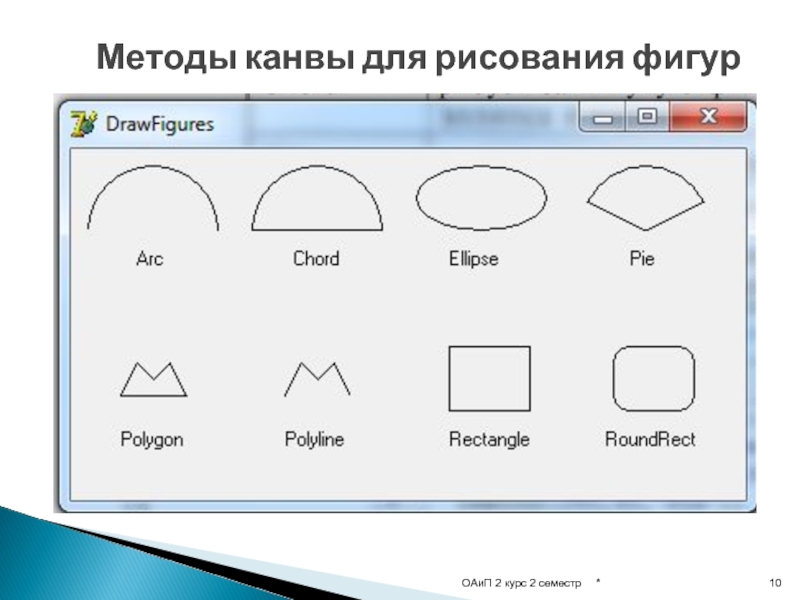





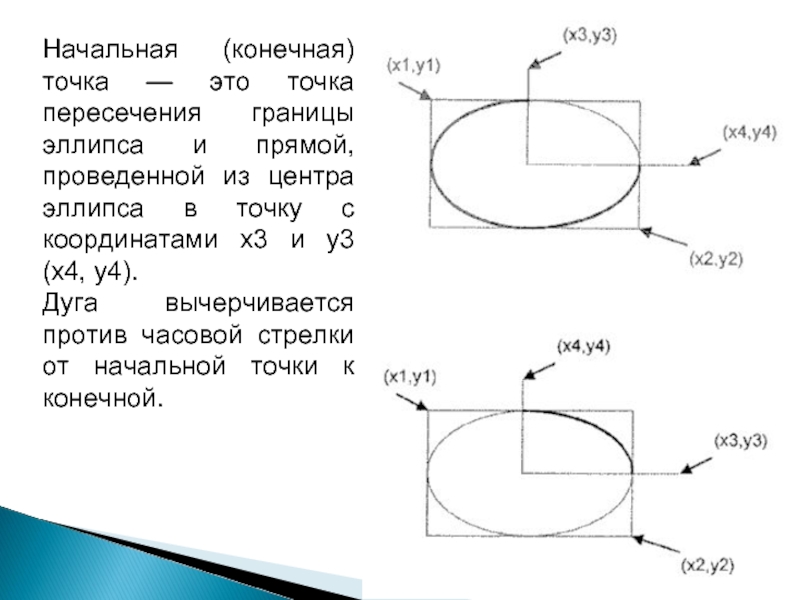





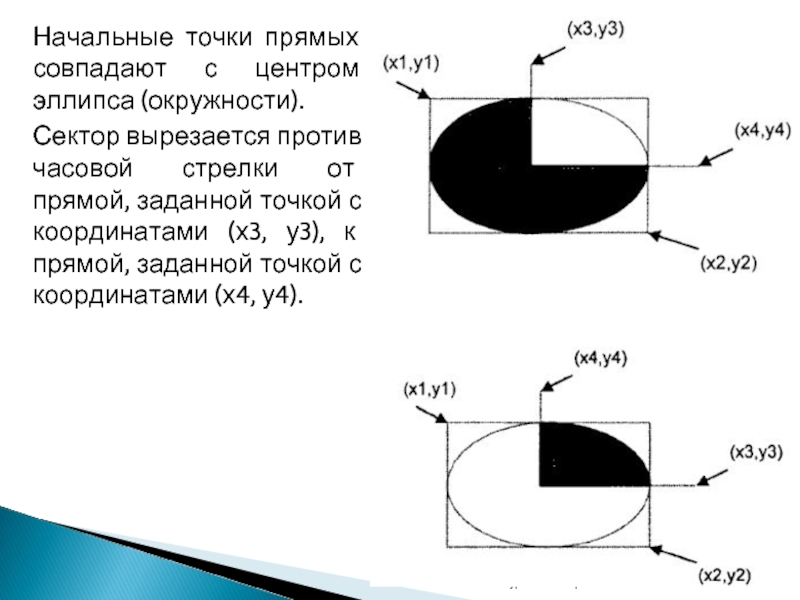


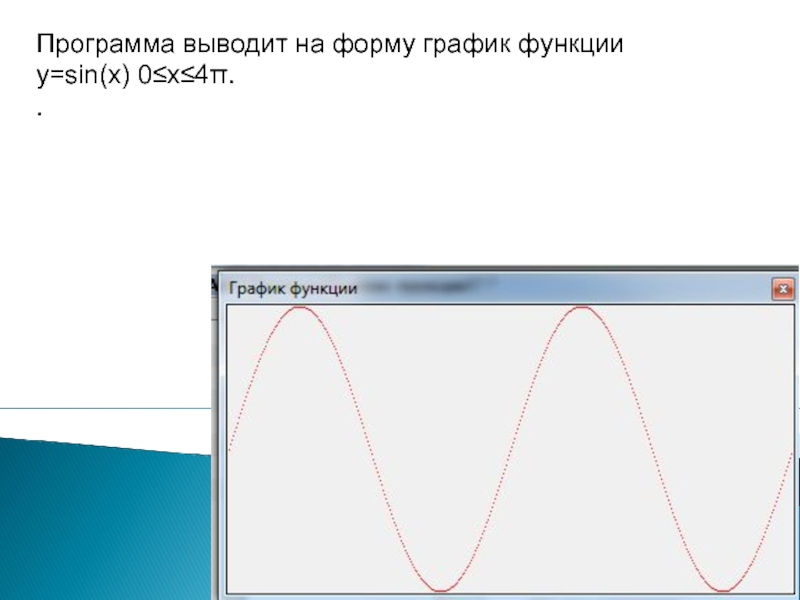

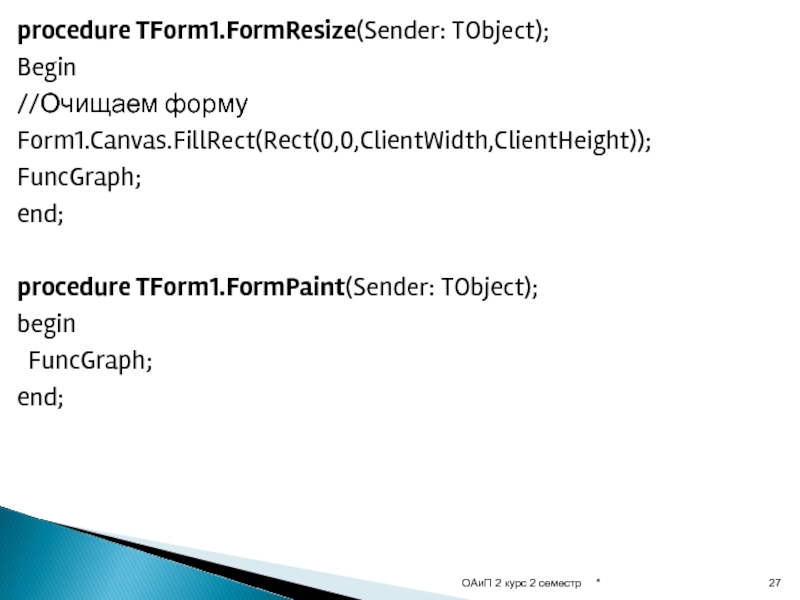






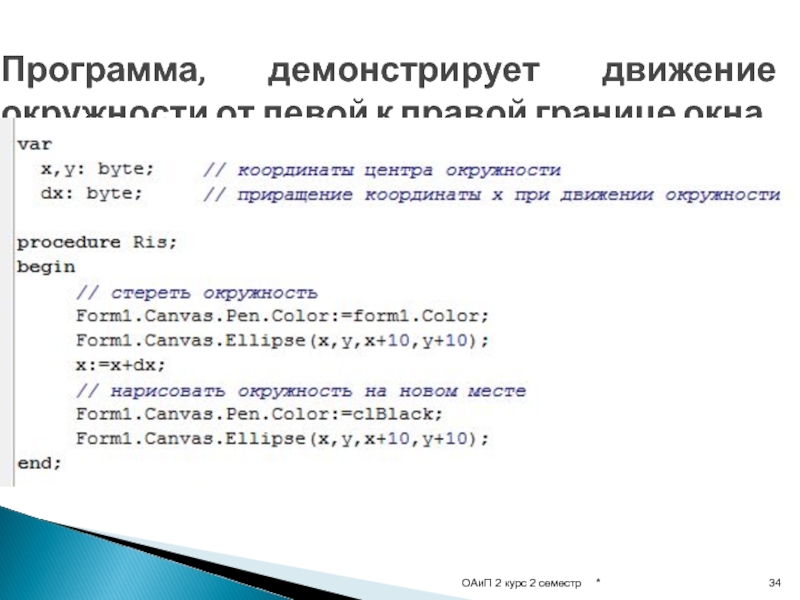
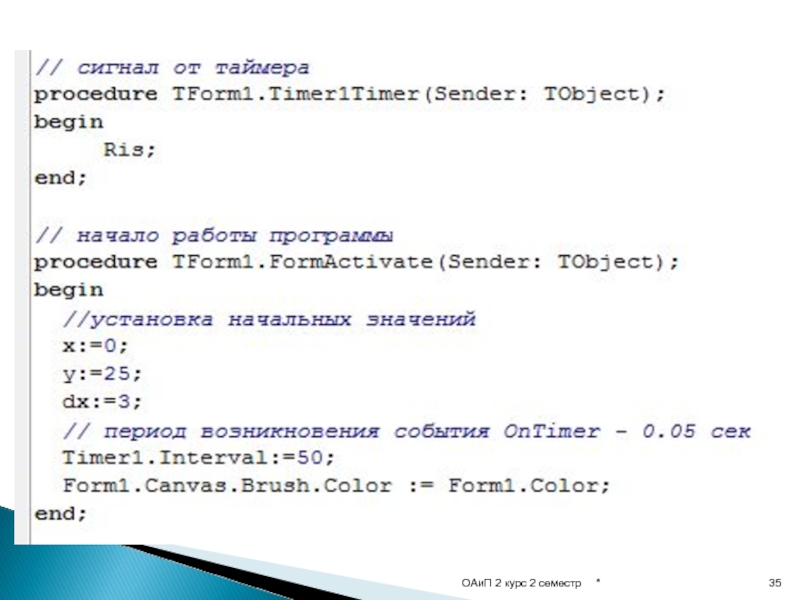










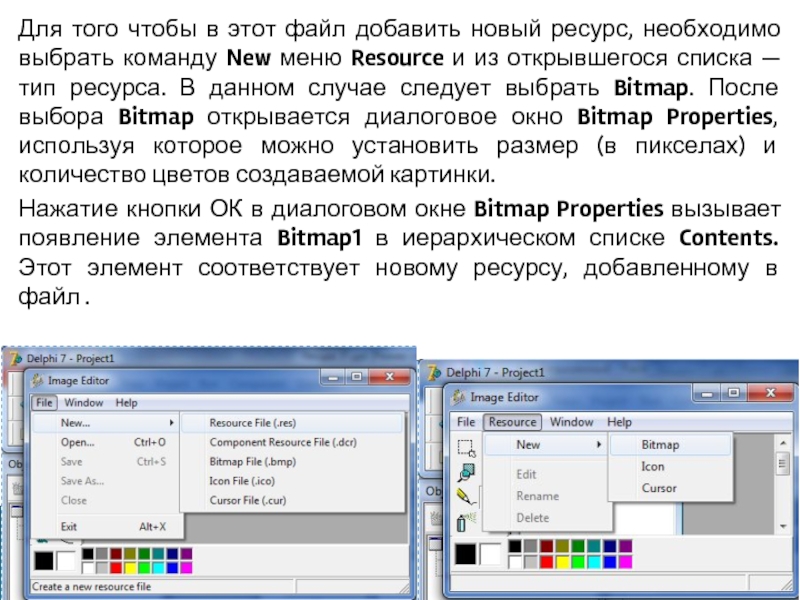








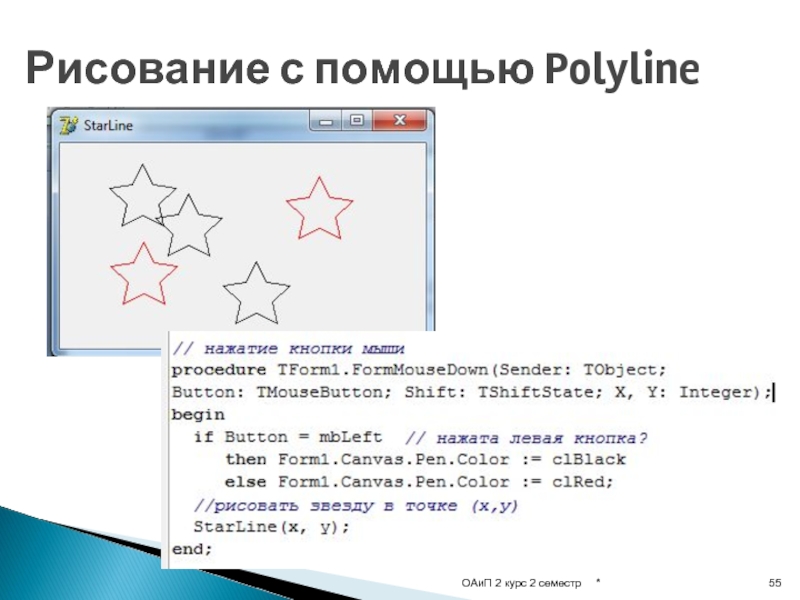
![procedure StarLine(x0,y0,r: integer; Canvas: TCanvas);var p : array[1..11] of TPoint; a: integer ; i: integer;begin](/img/tmb/2/126995/9fe6b009b736cae6fefd76520eaac0dc-800x.jpg)
![begin p[i].x:=x0+Round(r*cos(a*2*pi/360)); p[i].y:=y0-Round(r*sin(a*2*pi/360));](/img/tmb/2/126995/759fad267715dd16170eb5a78a0a91c4-800x.jpg)